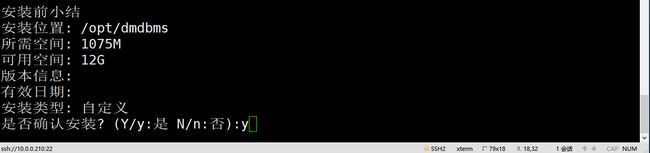麒麟操作系统V10安装达梦数据库
麒麟操作系统V10安装达梦数据库
1、下载达梦数据库
https://www.dameng.com/ucenter/docs.html
2、选择DM8开发版,rh7。
3、用xshell连接系统。
4、把数据库安装文件挂上去,记得要点一下右上角的已连接。
5、挂载安装文件,执行安装文件
mount /dev/sr0 /mnt
cd /mnt/
ls
./DMInstall.bin -i
6、选择中文安装,其中提示可打开文件数过少,至少设置为65536或更多,我看没有报错就没有处理。
7、设置时区。
8、设置北京时间21.
9、选择自定义安装。
10、全部安装就完事了。
11、默认安装目录,不改动。
12、默认安装路径,也不改动。
13、开始安装。
14、安装完成。
15、数据库初始化。
cd /opt/dmdbms/bin
执行初始化
./dminit PATH=/home/dmdba/dmdbms PAGE_SIZE=16
初始化有这些参数
[root@localhost bin]# ./dminit HELP
initdb V8
db version: 0x7000b
file dm.key not found, use default license!
License will expire on 2021-09-04
格式: ./dminit KEYWORD=value
例程: ./dminit PATH=/public/dmdb/dmData PAGE_SIZE=16
关键字 说明(默认值)
--------------------------------------------------------------------------------
INI_FILE 初始化文件dm.ini存放的路径
PATH 初始数据库存放的路径
CTL_PATH 控制文件路径
LOG_PATH 日志文件路径
EXTENT_SIZE 数据文件使用的簇大小(16),可选值:16, 32, 64,单位:页
PAGE_SIZE 数据页大小(8),可选值:4, 8, 16, 32,单位:K
LOG_SIZE 日志文件大小(256),单位为:M,范围为:64M ~ 2G
CASE_SENSITIVE 大小敏感(Y),可选值:Y/N,1/0
CHARSET/UNICODE_FLAG 字符集(0),可选值:0[GB18030],1[UTF-8],2[EUC-KR]
SEC_PRIV_MODE 权限管理模式(0),可选值:0[TRADITION],1[BMJ],2[EVAL]
LENGTH_IN_CHAR VARCHAR类型长度是否以字符为单位(N),可选值:Y/N,1/0
SYSDBA_PWD 设置SYSDBA密码(SYSDBA)
SYSAUDITOR_PWD 设置SYSAUDITOR密码(SYSAUDITOR)
DB_NAME 数据库名(DAMENG)
INSTANCE_NAME 实例名(DMSERVER)
PORT_NUM 监听端口号(5236)
BUFFER 系统缓存大小(100),单位M
TIME_ZONE 设置时区(+08:00)
PAGE_CHECK 页检查模式(0),可选值:0/1/2
EXTERNAL_CIPHER_NAME 设置默认加密算法
EXTERNAL_HASH_NAME 设置默认HASH算法
EXTERNAL_CRYPTO_NAME 设置根密钥加密引擎
RLOG_ENC_FLAG 设置日志文件是否加密(N),可选值:Y/N,1/0
USBKEY_PIN 设置USBKEY PIN
PAGE_ENC_SLICE_SIZE 设置页加密分片大小,可选值:512、4096,单位:Byte
ENCRYPT_NAME 设置全库加密算法
BLANK_PAD_MODE 设置空格填充模式(0),可选值:0/1
SYSTEM_MIRROR_PATH SYSTEM数据文件镜像路径
MAIN_MIRROR_PATH MAIN数据文件镜像
ROLL_MIRROR_PATH 回滚文件镜像路径
MAL_FLAG 初始化时设置dm.ini中的MAL_INI(0)
ARCH_FLAG 初始化时设置dm.ini中的ARCH_INI(0)
MPP_FLAG Mpp系统内的库初始化时设置dm.ini中的mpp_ini(0)
CONTROL 初始化配置文件(配置文件格式见系统管理员手册)
AUTO_OVERWRITE 是否覆盖所有同名文件(0) 0:不覆盖 1:部分覆盖 2:完全覆盖
USE_NEW_HASH 是否使用改进的字符类型HASH算法(1)
DCP_MODE 是否是DCP代理模式(0)
DCP_PORT_NUM DCP代理模式下管理端口
ELOG_PATH 指定初始化过程中生成的日志文件所在路径
AP_PORT_NUM ECS模式下AP协同工作的监听端口
DFS_FLAG 初始化时设置dm.ini中的DFS_INI(0)
DFS_PATH 启用dfs时指定数据文件的缺省路径
DFS_HOST 指定连接分布式系统DFS的服务地址(localhost)
DFS_PORT 指定连接分布式系统DFS的服务端口号(3332)
DFS_COPY_NUM 指定分布式系统的副本数(3)
DFS_DB_NAME 指定分布式系统的中数据库名(默认与DB_NAME一致)
SHARE_FLAG 指定分布式系统中该数据库的共享属性(0)
REGION_MODE 指定分布式系统中该数据库的系统表空间数据文件的区块策略(0) 0:微区策略 1:宏区策略
HUGE_WITH_DELTA 是否仅支持创建事务型HUGE表(1) 1:是 0:否
RLOG_GEN_FOR_HUGE 是否生成HUGE表REDO日志(0) 1:是 0:否
PSEG_MGR_FLAG 是否仅使用管理段记录事务信息(0) 1:是 0:否
HELP 打印帮助信息
执行完后如图。
16、注册服务,自动注册。
DM提供了将DM服务注册成操作系统服务的脚本,也提供了卸载操作系统服务的脚本。脚本目录在安装目录/script/root下,这里是在/opt/dmdbms/script/root下
脚本名:dm_service_installer.sh
cd /opt/dmdbms/script/root
执行自动注册
./dm_service_installer.sh -t dmserver -p DMSERVER -dm_ini /home/dmdba/dmdbms/DAMENG/dm.ini -auto true
注册成功后会有提示。
17、启动服务。
systemctl start DmServiceDMSERVER.service
18、Linux连接数据库。
命令行连接工具路径:安装路径/tool/disql,这里是/opt/dmdbms/tool/disql
./disql
[root@localhost tool]# ./disql
disql V8
SQL> conn SYSDBA/SYSDBA@LOCALHOST:5236
服务器[LOCALHOST:5236]:处于普通打开状态登录使用时间 : 3.381(ms)
19、查看
SQL> select tablespace_name from dba_tablespaces;
行号 TABLESPACE_NAME
---------- ---------------
1 SYSTEM
2 ROLL
3 TEMP
4 MAIN
5 HMAIN
已用时间: 7.033(毫秒). 执行号:499.
20、创建表空间
SQL> create tablespace "bookshop" datafile '/home/dmdba/dmdbms/DAMENG/bookshop.dbf' size 128 CACHE = NORMAL copy 2;
操作已执行
已用时间: 10.371(毫秒). 执行号:500.
21、创建用户
SQL> create user dev identified by "dev.123" limit password_life_time 60 default tablespace "bookshop";
create user dev identified by "dev.123" limit password_life_time 60 default tablespace "bookshop";
第1 行附近出现错误[-2504]:密码长度不符合要求.
已用时间: 1.110(毫秒). 执行号:0.
SQL> create user dev identified by "dev.123bug" limit password_life_time 60 default tablespace "bookshop";
操作已执行
已用时间: 4.445(毫秒). 执行号:501.
交给开发去写bug了。
数据库地址:10.0.0.210
端口:5236
账号:dev
密码:dev.123bug
22、使用windows客户端连接数据库。
①下载win64服务器安装包
https://download.dameng.com/official/DM8/DM8-win-64.zip
②安装选择客户端安装
③使用安装目录下/tool/manager.exe连接数据库
④连接报错,没开防火墙。
⑤关闭防火墙
查看防火墙状态
[root@localhost tool]# systemctl status firewalld.service
● firewalld.service - firewalld - dynamic firewall daemon
Loaded: loaded (/usr/lib/systemd/system/firewalld.service; enabled; vendor >
Active: active (running) since Sun 2021-07-04 12:01:42 CST; 3min 35s ago
Docs: man:firewalld(1)
Main PID: 12944 (firewalld)
Tasks: 2
Memory: 23.5M
CGroup: /system.slice/firewalld.service
└─12944 /usr/bin/python3 /usr/sbin/firewalld --nofork --nopid
7月 04 12:01:42 localhost.localdomain systemd[1]: Starting firewalld - dynamic>
7月 04 12:01:42 localhost.localdomain systemd[1]: Started firewalld - dynamic >
lines 1-12/12 (END)
关闭防火墙
[root@localhost tool]# systemctl stop firewalld.service
关闭开机启用防火墙
[root@localhost tool]# systemctl disable firewalld.service
Removed /etc/systemd/system/multi-user.target.wants/firewalld.service.
Removed /etc/systemd/system/dbus-org.fedoraproject.FirewallD1.service.
[root@localhost tool]#
这样子后,可以直接连接数据库了。
⑥将5236端口打开。
查看端口是否已开
[root@localhost tool]# firewall-cmd --query-port=5236/tcp
no
添加指定需要开放的端口
[root@localhost tool]# firewall-cmd --add-port=5236/tcp --permanent
success
[root@localhost tool]#
重新载入防火墙规则
[root@localhost tool]# firewall-cmd --reload
success
[root@localhost tool]#
查看指定端口是否已开启
[root@localhost tool]# firewall-cmd --query-port=5236/tcp
yes
[root@localhost tool]#
端口开放成功,windows数据库管理工具连接成功。
23、报错处理:创建SOCKET连接失败。
解决办法:这是初始化数据库后,数据库服务没有启动。
systemctl start DmServiceDMSERVER.service
24、数据库就安装好了,可以交给开发写bug了
25、官方文档,写的有点云里雾里。
链接:https://pan.baidu.com/s/1JqWhGAgnvxeKhLeTXZQ3Zg
提取码:1y6c
--来自百度网盘超级会员V6的分享